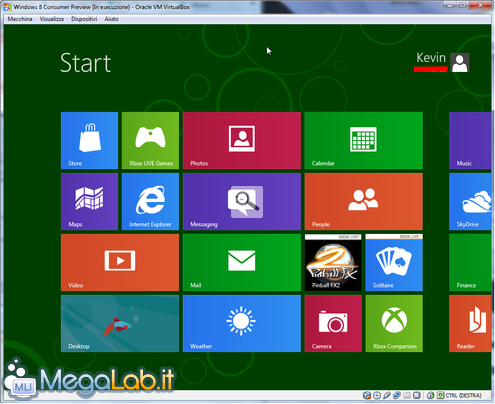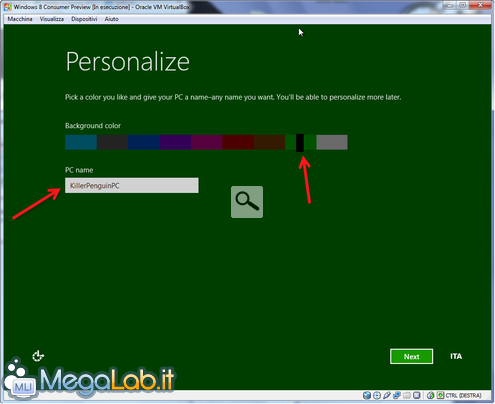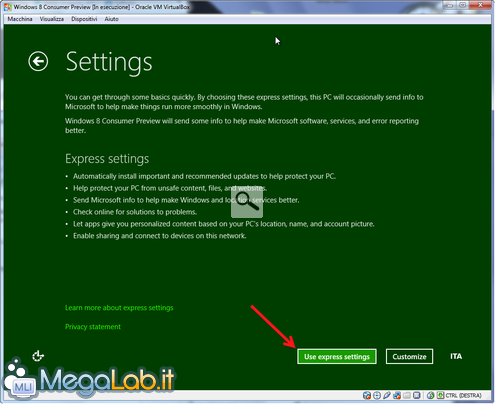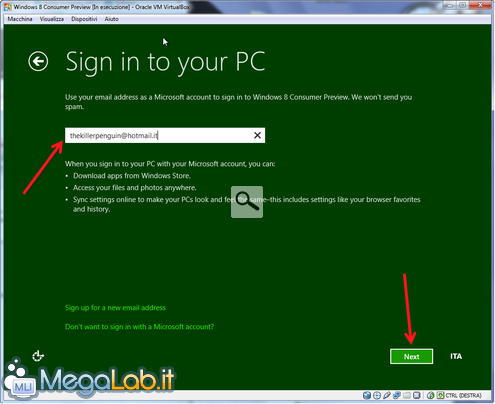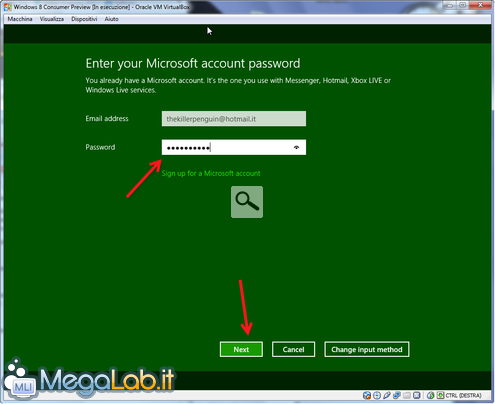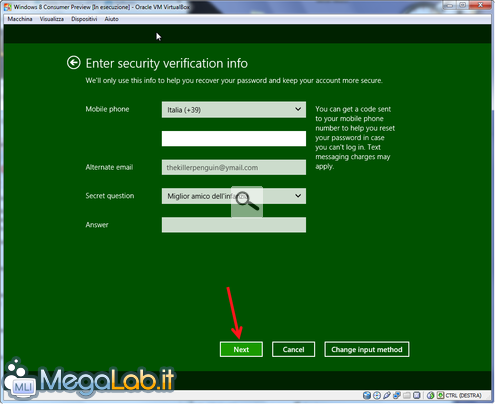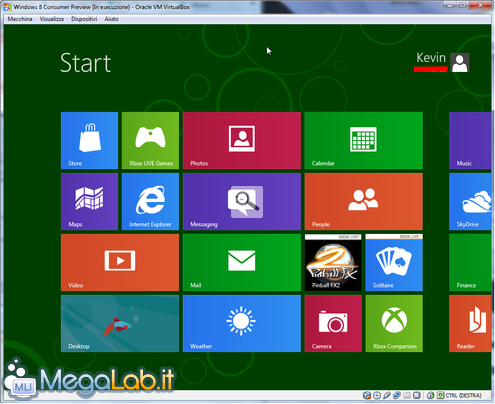Impostiamo il Sistema Operativo
Una volta che l'O.S. avrà completato l'installazione la macchina si riavvierà automaticamente. Occupiamoci delle impostazioni riguardanti il sistema operativo.
Scegliamo il nome del PC e il Colore di Background e clicchiamo su Next
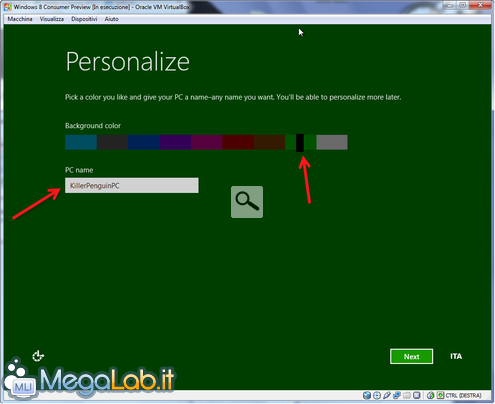
Clicchiamo su Use express settings
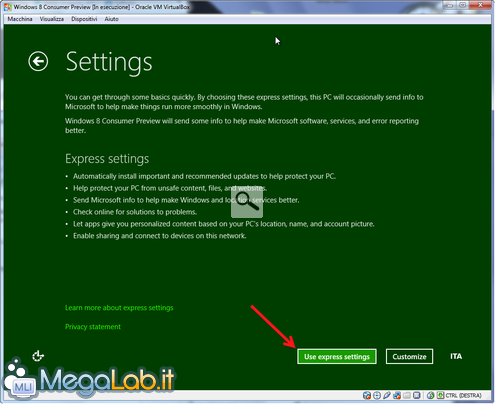
Inseriamo un indirizzo di posta di Windows Live Mail, se non ne abbiamo uno È possibile crearlo in questa pagina) e clicchiamo su Next;
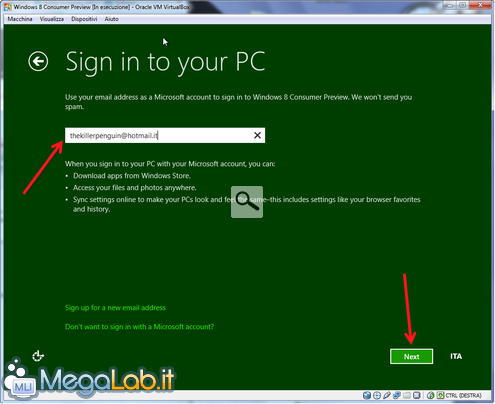
Inseriamo la Password della mail e clicchiamo su next;
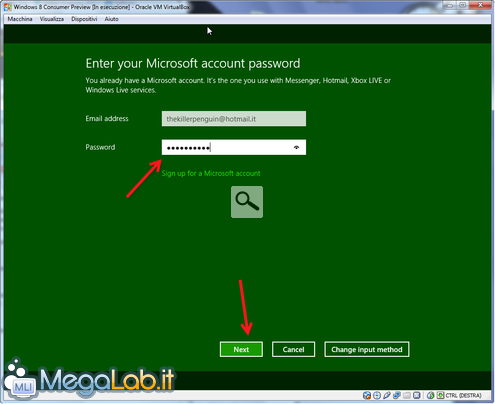
Lasciamo i campi incompleti e clicchiamo su Next
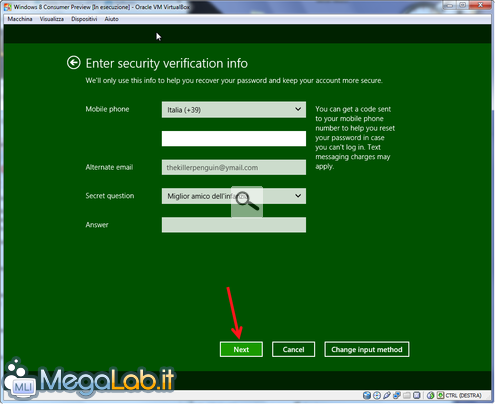
Attendiamo il completamento e l'avvio del O.S. ed ecco pronta la nostra macchina virtuale per svagarci e provare il nuovo Windows 8 in totale sicurezza.